Bài 11a. Sử dụng bản mẫu 53, 54, 55, 56 SGK Tin học 8 Chân trời sáng tạo
Một bạn đã tạo bài trình chiếu An toàn phòng thi nghiệm Hóa học như ở Hình 1. Theo em bạn đã làm thế nào để được bài trình chiếu đẹp mắt, hấp dẫn như vậy?
Tổng hợp đề thi học kì 1 lớp 8 tất cả các môn - Chân trời sáng tạo
Toán - Văn - Anh - Khoa học tự nhiên
Khởi động
Trả lời câu hỏi Khởi động trang 53 Bài 11a Tin học 8 Chân trời sáng tạo
Một bạn đã tạo bài trình chiếu An toàn phòng thi nghiệm Hóa học như ở Hình 1. Theo em bạn đã làm thế nào để được bài trình chiếu đẹp mắt, hấp dẫn như vậy?
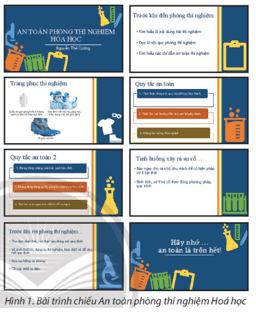
Lời giải chi tiết:
Theo em bạn An đã sử dụng bản mẫu để tạo bài trình chiếu
Khám phá 1.1
Trả lời câu hỏi 1 Khám phá 1 trang 54 Bài 11a Tin học 8 Chân trời sáng tạo
Phát biểu nào sau đây là sai?
A. Có thể tạo bài trình chiếu mới bằng cách chọn File>New>Blank Presentation.
B. Có thể chọn mẫu bố cục trang chiếu có sẵn bằng cách mở thẻ Home, nháy chuột vào mũi tên bên phải nút New Slide  , sau đó chọn mẫu trang chiếu có bố cục phù hợp.
, sau đó chọn mẫu trang chiếu có bố cục phù hợp.
C. Mẫu định dạng trang chiếu được thiết kế sẵn với màu sắc, hình ảnh nền, phông chữ, kiểu chữ, cỡ chữ, ... Khi được chọn, mặc định mẫu định dạng sẽ được áp dụng thống nhất cho toàn bộ các trang trong bài trình chiếu.
D. Trong bản mẫu, bố cục, định dạng trang chiếu và cấu trúc nội dung bài trình chiếu được thiết kế một cách chuyên nghiệp, phù hợp với chủ đề trình chiếu.
E. Ta không thể thay đổi được bố cục, định dạng, nội dung trang chiếu của bản mẫu.
Lời giải chi tiết:
Đáp án E
Khám phá 1.2
Trả lời câu hỏi 2 Khám phá 1 trang 55 Bài 11a Tin học 8 Chân trời sáng tạo
PowerPoint có sẵn những bản mẫu để tạo album ảnh cho những sự kiện, nhu cầu khác nhau. Em muốn sử dụng bản mẫu để tạo album ảnh tặng người thân nhân ngày sinh nhật. Em làm thế nào để tìm được bản mẫu phù hợp?
Lời giải chi tiết:
Bước 1: Mở thẻ File.
Bước 2: Chọn New.
Bước 3: Nhập từ khóa "Album" vào ô tìm kiếm.
Bước 4: Lựa chọn bản mẫu phù hợp.
Bước 5: Chọn Creat.
Khám phá 2
Trả lời câu hỏi Khám phá 2 trang 55 Bài 11a Tin học 8 Chân trời sáng tạo
Hãy trao đổi với bạn bè về một số tình huống thực tiễn nên lưu bài trình chiếu dưới dạng tệp video để sử dụng.
Lời giải chi tiết:
Với những nội dung bài trình chiếu cần trình bày nhiều lần, ta nên lưu bài trình chiếu dưới dạng tệp video.
Trình bày quy tắc an toàn phòng thí nghiệm.
Trình bày cách phòng tránh covid-19 cho người dân.
Quy trình rửa tay cho học sinh.
Cách phòng tránh bệnh sốt rét cho người dân được trình chiếu ở các khu vực bệnh viện.
....
Luyện tập 1
Trả lời câu hỏi Luyện tập 1 trang 55 Bài 11a Tin học 8 Chân trời sáng tạo
Hãy nêu các bước sử dụng bản mẫu để tạo bài trình chiếu, lưu bài trình chiếu dưới dạng tệp video.
Lời giải chi tiết:
Chọn bản mẫu
Bước 1: Mở thẻ File.
Bước 2: Chọn New.
Bước 3: Nhập từ khóa cần tìm vào ô tìm kiếm.
Bước 4: Lựa chọn bản mẫu phù hợp.
Bước 5: Chọn Creat.
- Nhập nội dung, chỉnh sửa, định dạng để có bài trình chiếu.
- Lưu bài trình chiếu dưới dạng tệp video:
Bước 1: Mở tệp bài trình chiếu, chọn thẻ File, chọn Save As.
Bước 2: Chọn thư mục lưu tệp.
Bước 3: Trong cửa sổ Save As, nháy chuột phải vào mũi tên bên phải ô Save as type, chọn *.mp4 (hoặc *.wmv) trong danh sách mở ra.
Bước 4: Chọn nút lệnh Save.
Luyện tập 2
Trả lời câu hỏi Luyện tập 2 trang 55 Bài 11a Tin học 8 Chân trời sáng tạo
Em hãy nêu lợi ích của việc sử dụng bản mẫu, lưu bài trình chiếu dưới dạng tệp video.
Lời giải chi tiết:
Bản mẫu gồm một hay nhiều trang chiếu với bố cục, định dạng và cấu trúc nội dung trình chiếu có sẵn, được thiết kế một cách chuyên nghiệp phù hợp với chủ đề trình chiếu giúp tiết kiệm công sức mà vẫn có bài trình chiếu công phu, hấp dẫn.
Có thể lưu bài trình chiếu dưới dạng tệp video để người xem có thể xem lại nhiều lần nội dung bài trình chiếu mà không nhất thiết phải có tác giả trực tiếp trình bày.
Thực hành 1
Trả lời câu hỏi Thực hành 1 trang 55 Bài 11a Tin học 8 Chân trời sáng tạo
Thực hành sử dụng bản mẫu để tạo bài trình chiếu như ở Hình 1. Sau đó lưu bài trình chiếu dưới dạng tệp video. Chia sẻ sản phẩm của em với các bạn trong lớp.
Lời giải chi tiết:
HS tự tiến hành thực hiện theo các bước sau:
- Chọn bản mẫu
Bước 1: Mở thẻ File.
Bước 2: Chọn New.
Bước 3: Nhập từ khóa cần tìm vào ô tìm kiếm.
Bước 4: Lựa chọn bản mẫu phù hợp.
Bước 5: Chọn Creat.
- Nhập nội dung, chỉnh sửa, định dạng để có bài trình chiếu.
- Lưu bài trình chiếu dưới dạng tệp video:
Bước 1: Mở tệp bài trình chiếu, chọn thẻ File, chọn Save As.
Bước 2: Chọn thư mục lưu tệp.
Bước 3: Trong cửa sổ Save As, nháy chuột phải vào mũi tên bên phải ô Save as type, chọn *.mp4 (hoặc *.wmv) trong danh sách mở ra.
Bước 4: Chọn nút lệnh Save.
Thực hành 2
Trả lời câu hỏi Thực hành 2 trang 55 Bài 11a Tin học 8 Chân trời sáng tạo
Thực hành tìm bản mẫu phù hợp để tạo một album ảnh (định dạng .pptx) chúc mừng nhân ngày sinh nhật bạn, người thân của em. Lưu bài trình chiếu dưới dạng tệp video và gửi cho bạn, người thân của em.
Lời giải chi tiết:
Chọn bản mẫu:
Bước 1: Mở thẻ File.
Bước 2: Chọn New.
Bước 3: Nhập từ khóa "Photo album" vào ô tìm kiếm.
Bước 4: Lựa chọn bản mẫu phù hợp.
Bước 5: Chọn Creat.
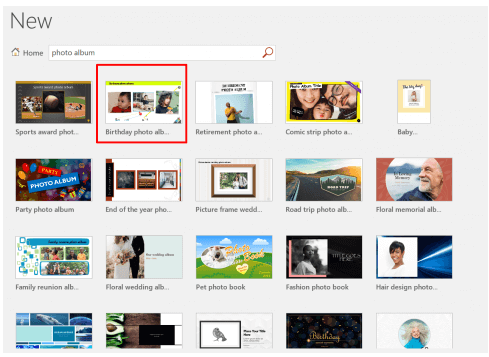
- Nhập nội dung, thêm hình ảnh, chỉnh sửa, định dạng để có bài trình chiếu.
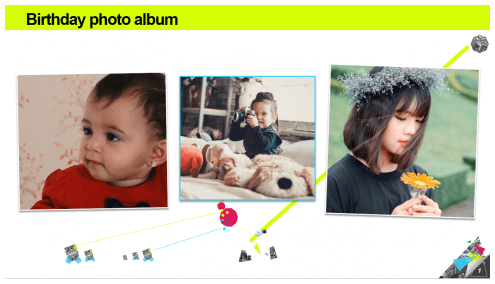
- Lưu bài trình chiếu dưới dạng tệp video:
Bước 1: Mở tệp bài trình chiếu, chọn thẻ File, chọn Save As.
Bước 2: Chọn thư mục lưu tệp.
Bước 3: Trong cửa sổ Save As, nháy chuột phải vào mũi tên bên phải ô Save as type, chọn *.mp4 (hoặc *.wmv) trong danh sách mở ra.
Bước 4: Chọn nút lệnh Save.
Vận dụng
Trả lời câu hỏi Vận dụng trang 56 Bài 11a Tin học 8 Chân trời sáng tạo
Hãy cùng làm việc với bạn để tạo một bài trình chiếu (có sử dụng các hình ảnh minh họa), sau đó lưu dưới dạng tệp video phục vụ cho một sự kiện nào đó của lớp em (ví dụ như nhân dịp kỷ niệm ngày Nhà giáo Việt Nam 20/11, ngày Quốc tế phụ nữ 8/3, ...)
Lời giải chi tiết:
HS tự tiến hành thực hiện theo các bước sau
- Chọn bản mẫu:
Bước 1: Mở thẻ File.
Bước 2: Chọn New.
Bước 3: Nhập từ khóa cần tìm vào ô tìm kiếm.
Bước 4: Lựa chọn bản mẫu phù hợp.
Bước 5: Chọn Creat.
- Nhập nội dung, hình ảnh và chỉnh sửa, định dạng để có bài trình chiếu.
- Lưu bài trình chiếu dưới dạng tệp video:
Bước 1: Mở tệp bài trình chiếu, chọn thẻ File, chọn Save As.
Bước 2: Chọn thư mục lưu tệp.
Bước 3: Trong cửa sổ Save As, nháy chuột phải vào mũi tên bên phải ô Save as type, chọn *.mp4 (hoặc *.wmv) trong danh sách mở ra.
Bước 4: Chọn nút lệnh Save.
- Bài 8b. Xử lí ảnh trang 57, 58, 59, 60, 61 SGK Tin học 8 Chân trời sáng tạo
- Bài 9b. Ghép ảnh trang 62, 63, 64, 65, 66, 67 SGK Tin học 8 Chân trời sáng tạo
- Bài 10b. Xoay, cắt, thêm chữ vào ảnh trang 68, 69, 70, 71, 72, 73 SGK Tin học 8 Chân trời sáng tạo
- Bài 11b. Tẩy, tạo hiệu ứng cho ảnh trang 74, 75, 76, 77, 78 SGK Tin học 8 Chân trời sáng tạo
- Bài 10a. Trình bày trang chiếu trang 47,48, 49, 50, 51, 52 SGK Tin học 8 Chân trời sáng tạo
>> Xem thêm
Các bài khác cùng chuyên mục
- Bài 16. Tin học và nghề nghiệp trang 99, 100,101, 102 SGK Tin học 8 Chân trời sáng tạo
- Bài 15. Gỡ lỗi chương trình trang 95, 96, 97, 98 SGK Tin học 8 Chân trời sáng tạo
- Bài 14. Cấu trúc lặp trang 90,91, 92, 93, 94 SGK Tin học 8 Chân trời sáng tạo
- Bài 13. Cấu trúc rẽ nhánh trang 84, 85, 86, 87, 88, 89 SGK Tin học 8 Chân trời sáng tạo
- Bài 12. Thuật toán, chương trình máy tính trang 79, 80, 81, 82, 83 SGK Tin học 8 Chân trời sáng tạo
- Bài 16. Tin học và nghề nghiệp trang 99, 100,101, 102 SGK Tin học 8 Chân trời sáng tạo
- Bài 15. Gỡ lỗi chương trình trang 95, 96, 97, 98 SGK Tin học 8 Chân trời sáng tạo
- Bài 14. Cấu trúc lặp trang 90,91, 92, 93, 94 SGK Tin học 8 Chân trời sáng tạo
- Bài 13. Cấu trúc rẽ nhánh trang 84, 85, 86, 87, 88, 89 SGK Tin học 8 Chân trời sáng tạo
- Bài 12. Thuật toán, chương trình máy tính trang 79, 80, 81, 82, 83 SGK Tin học 8 Chân trời sáng tạo












